Структура текста
Изучив основные моменты при написании текста перейдем к его структурированию. Обычно большой текст разделяется на главы, параграфы, подпараграфы, состоящие из абзацев. Для каждой структуры текста LaTeX имеет свою команду, которая не только выделяет заголовки крупным шрифтом, но и нумерует их и позволяет на них ссылаться и составлять из них оглавление или содержание. Порядок используемых команд важен для правильной структуры документа. Полный список команд для классов документа book и report следующий:
\chapter[Короткое название]{Длинное название главы}
\part[Короткое название]{Название части}
\section[Короткое название]{Название параграфа}
\subsection[Короткое название]{Название подпараграфа}
\subsubsection[Короткое название]{Название подподпараграфа}
\paragraph[Короткое название]{Название абзаца}
\subparagraph[Короткое название]{Название подабзаца}В других классах документа набор команд может быть другим. Например, класс article не поддерживает первые две команды, поскольку статья не содержит глав или частей. Но книга может содержать несколько статей в качестве глав, что позволяет быстро объединять небольшие документы в книги или отчеты.
В тексте печатаются названия частей, указанных в фигурных скобках. Короткое название, указанное в квадратных скобках используется при создании оглавления или при отображении в области заголовков вверху страницы.
Команда \part группирует главы, но не меняет из нумерацию.
Команда \appendix меняет нумерацию последующих частей с чисел на буквы и используется для создания приложений. Каждое приложение начинается командой \section для статей и \chapter для книг и отчетов.
Оглавление (для книг и отчетов) или содержание (для остальных классов) отображается командой \tableofcontents. Для правильного составления оглавления необходимо скомпилировать документ дважды.
Каждая команда секционирования поддерживает «звездный» аналог, когда после имени команды ставится символ звезды (например, \section*{«Звездный» аналог}). Такие команды не нумеруются и не попадают в оглавление, а только отображают соответствующим шрифтом название.
Документ может содержать титульную страницу или заголовок создаваемый командой \maketitle. Эта команда создаст титульную страницу или заголовок используя аргументы трех других команд:
\title{...}содержит название документа;\author{...}содержит список авторов разделенный командой\and;\date{...}опционально можно указать дату, например,\date{\today}напечатает дату последней компиляции документа.
Все эти команды должны быть указаны до появления команды \maketitle.
Дополнительно в классе book содержатся следующие команды:
\frontmatterпервая команда в тексте документа (то есть сразу после\begin{document}). Переключает нумерацию страниц на римские числа, отключает нумирацию параграфов, но включает их в оглавление.\mainmatterследует перед первой главой книги и восстанавливает нумерацию страниц на арабские числа, начинает отсчет страниц с единицы и включает нумерацию параграфов.\appendixначинает раздел приложений, переключая нумерацию глав на буквы.\backmatterследует после списка литературы и индекса. В стандартных классах документа ничего не делает.
Перекрестные ссылки и сноски
Перекрестные ссылки и сноски: эффективный способ для работы со ссылками на номера параграфа, подпараграфа, рисунка, таблицы, теоремы и уравнения, а также ссылки на номера страниц; размещение сносок.
Перейдем теперь к одному из мощных инструментов LaTeX — перекрестным ссылкам. Документы, особенно научные труды, содержат большое количество ссылок. В обычных текстовых редакторах установка ссылок представляет собой трудоемкую задачу. LaTeX — обрабатывает и нумерует ссылки автоматически. Работа с ссылками очень проста: на месте, которые вы собираетесь сослаться ставится метка, содержащая любое слово. И с помощью специальных команд в любом месте документа вы можете сослаться на отмеченное место документа. Забегая вперед, укажем помимо текстовых команд, команды ссылок на литературу и формулы. Команды следующие:
\label{маркер}устанавливает метку; в дальнейшем можно сослаться на эту метку для получения номера параграфа, подпараграфа, рисунка, таблицы, теоремы и уравнения, после которых стоит данная метка. Обычно метку помещают внутри заголовков соответствующих окружений или внутри самого окружения (например, в уравнениях); маркер может быть любой последовательностью символов образующих, с точки зрения LaTeX слово; заметим, что не обязательно в маркерах использовать нумерацию (например, marker1, marker2, …), поскольку при работе с документом, нумерация все равно нарушится (это не повлияет на правильность нумерации LaTeXом); в качестве совета можно предложить использовать составные названия маркеров содержащие информацию, на что они ссылаются (например, для уравнений eqn:square-equation, eqn:navier-stokes, …, для рисунков fig:geometry, fig:y-vs-x, …);\ref{маркер}ссылка на установленный маркер заменяемая при компиляции номером; маркер может быть установлен до или после ссылки, в любом случае он будет обработан корректно; сослаться можно на номера параграфа, подпараграфа, рисунка, таблицы, теоремы и уравнения;\pageref{маркер}ссылка на номер страницы, на которой расположен маркер;\eqref{маркер}аналог\ref{маркер}, подключается пакетом amsmath, для указания ссылок на уравнения; отображает номер в круглых скобках;\cite{маркер}ссылка на работу из списка литературы (в виде верхнего индекса или в виде фамилии автора и года издания, в зависимости от настроек; по умолчанию отображается номером в квадратных скобках); имя ссылки описывается в команде\bibitem{маркер}окружения bibliography; о ссылках на литературу будет подробно описано в соответствующей статье.
Также просто размещаются сноски (примечания, печатаемые в отдельной области внизу страницы). В том месте, где вы хотите разместить сноску, используйте команду \footnote{Текст сноски}. Сноски размещаются сразу же после слова или предложения, к которым относятся. Если сноска относится к целому предложению, то она ставится после запятой или точки. По возможности следует избегать использование сносок, поскольку они отвлекают читателя от основного текста.
Рассмотренный в данном параграфе материал продемонстрируем на примере:
| Код | Отображение |
|---|---|
Квадратное уравнение имеет вид:
\begin{equation}
\label{eqn:square-equation}
y = a x^2 + b x + c,
\end{equation}
\dots
В качестве примера
полинома\footnote{целой
степенной функции} второй степени,
рассмотрим уравнение
\eqref{eqn:square-equation},
приведенное на странице
\pageref{eqn:square-equation}
параграфа \ref{sec:cross-refs}.
| 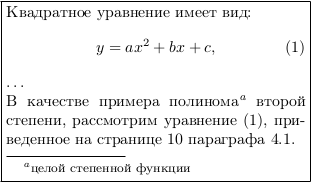
|